php小編百草為大家帶來Win10字體平滑關閉的操作方法。關閉字體平滑可以提高系統運作速度和效能,適合對顯示效果要求不高的使用者。在Win10系統中,關閉字體平滑操作簡單,只需幾個步驟即可完成。以下詳細介紹Win10關閉字體平滑的具體步驟,讓您輕鬆操作,提升系統效能。
win10關閉字體平滑操作方法
1、先滑鼠右鍵點選【此電腦】,點選【屬性】。
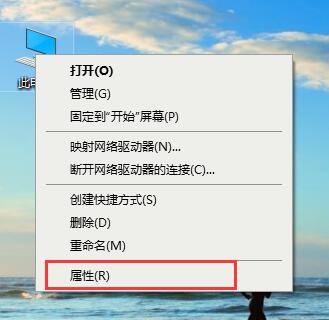
2、然後點選【進階系統設定】。
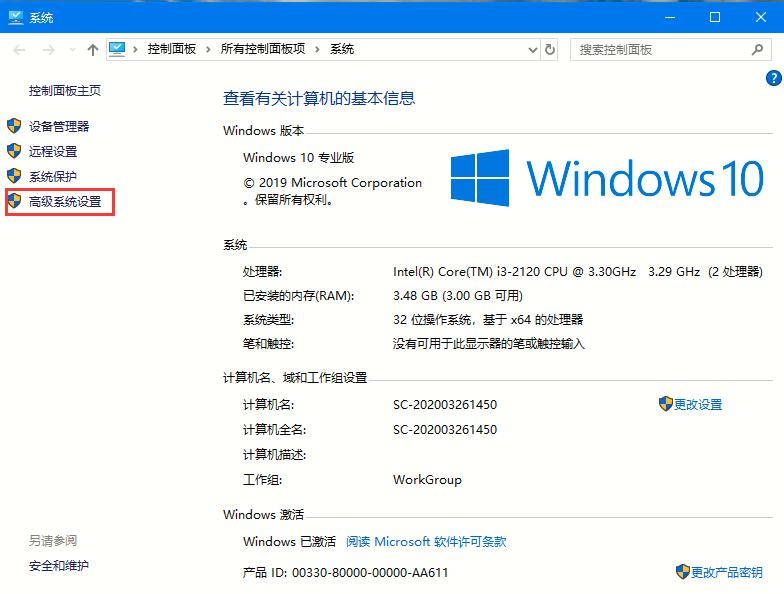
3、接著選擇【進階】選項,點選【設定】按鈕。
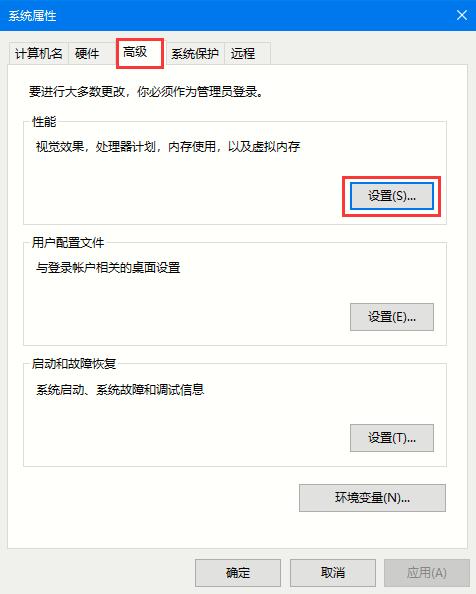
4、最後把【平滑螢幕字體邊緣】前面的 √ 去掉,點選【確定】儲存。
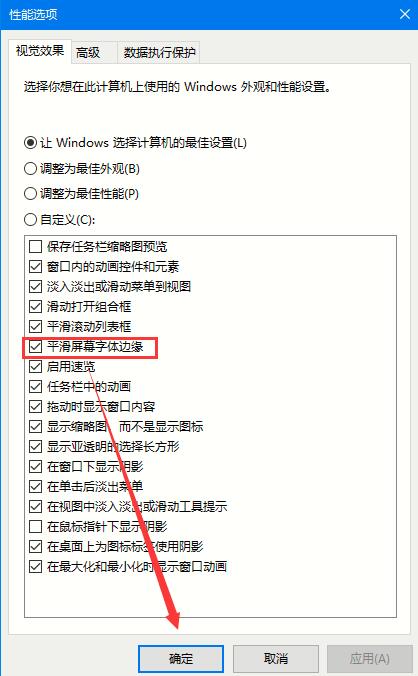
以上是win10字體平滑怎麼關閉? win10關閉字型平滑操作方法的詳細內容。更多資訊請關注PHP中文網其他相關文章!




